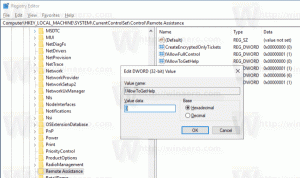إضافة قائمة سياق سطح المكتب لحسابات المستخدمين في نظام التشغيل Windows 10
يمكنك إضافة قائمة سياق سطح المكتب لحسابات المستخدمين في نظام التشغيل Windows 10. سيتيح لك ذلك إدارة الإعدادات المختلفة المتعلقة بحسابات المستخدمين المتوفرة على جهاز الكمبيوتر الخاص بك مباشرةً دون فتح الإعدادات. دعونا نرى كيف.
الإعلانات
 يمكنك إضافة قائمة فرعية خاصة "حسابات المستخدمين" إلى قائمة سياق سطح المكتب في نظام التشغيل Windows 10. سيتضمن العناصر التالية:
يمكنك إضافة قائمة فرعية خاصة "حسابات المستخدمين" إلى قائمة سياق سطح المكتب في نظام التشغيل Windows 10. سيتضمن العناصر التالية:- معلوماتك
- حسابات البريد الإلكتروني والتطبيقات
- خيارات تسجيل الدخول
- الوصول إلى العمل أو المدرسة
- الأسرة والأشخاص الآخرين
- إعدادات المزامنة
تتوفر جميع هذه الخيارات في الإعدادات ، ضمن "الحسابات" ، ولكن ستتمكن من الوصول إليها بشكل أسرع باستخدام الأوامر من قائمة السياق. ستكون القائمة متاحة لجميع المستخدمين المسجلين في Windows 10 على جهاز الكمبيوتر الخاص بك.
لإضافة قائمة سياق User Accounts Desktop في نظام التشغيل Windows 10، قم بما يلي.
كما قد تتذكر ، هناك مجموعة من الأوامر في Windows 10 يمكنك استخدامها لفتح صفحات الإعدادات المختلفة مباشرةً. الرجوع إلى المقالات التالية لمعرفة المزيد عنها.
- افتح صفحات الإعدادات المختلفة مباشرةً في Windows 10 Anniversary Update
- كيفية فتح صفحات الإعدادات المختلفة مباشرة في Windows 10
فيما يلي مجموعة الأوامر التي نحتاج إلى إضافتها إلى قائمة سياق سطح المكتب.
معلوماتك
إعدادات ms: yourinfo
حسابات البريد الإلكتروني والتطبيقات
إعدادات مللي: البريد الإلكتروني والحسابات
خيارات تسجيل الدخول
إعدادات ms: خيارات التسجيل
الوصول إلى العمل أو المدرسة
إعدادات مللي: مكان العمل
الأسرة والأشخاص الآخرين
إعدادات ms: المستخدمون الآخرون
إعدادات المزامنة
إعدادات مللي: مزامنة
لتنفيذ هذه الأوامر ، يمكنك كتابة الأمر المطلوب في مربع الحوار Run (Win + R) أو إنشاء اختصار للهدف التالي:
explorer.exe إعدادات MS: مزامنة
في حالتنا ، هناك طريقة بديلة لتنفيذ الأمر. لقد أعددت قرص التسجيل لإضافة هذه الأوامر إلى قائمة السياق:
إصدار محرر تسجيل Windows 5.00 [HKEY_CLASSES_ROOT \ DesktopBackground \ shell \ useraccount] "MUIVerb" = "حسابات المستخدمين" "Icon" = "٪ SystemRoot٪ \\ System32 \\ usercpl.dll، 0" "الموضع" = "أسفل" "SubCommands" = "" [HKEY_CLASSES_ROOT \ DesktopBackground \ shell \ useraccount \ shell \ 01yourinfo] "MUIVerb" = "معلوماتك" "أيقونة" = "٪ SystemRoot٪ \\ System32 \\ bootux.dll ، -1032" "SettingsURI" = "ms-settings: yourinfo" [HKEY_CLASSES_ROOT \ DesktopBackground \ shell \ useraccount \ shell \ 01yourinfo \ command] "DelegateExecute" = "{556FF0D6-A1EE-49E5-9FA4-90AE116AD744}" [HKEY_CLASSES_ROOT \ DesktopBackground \ shell \ useraccount \ shell \ 02email] "MUIVerb" = "حسابات البريد الإلكتروني والتطبيقات" "أيقونة" = "٪ SystemRoot٪ \\ System32 \\ bootux.dll ، -1032" "SettingsURI" = "ms-settings: emailandaccounts" [HKEY_CLASSES_ROOT \ DesktopBackground \ shell \ useraccount \ shell \ 02email \ command] "DelegateExecute" = "{556FF0D6-A1EE-49E5-9FA4-90AE116AD744}" [HKEY_CLASSES_ROOT \ DesktopBackground \ shell \ useraccount \ shell \ 03signing] "MUIVerb" = "خيارات تسجيل الدخول" "أيقونة" = "٪ SystemRoot٪ \\ System32 \\ bootux.dll ، -1032" "SettingsURI" = "ms-settings: signinoptions" [HKEY_CLASSES_ROOT \ DesktopBackground \ shell \ useraccount \ shell \ 03signing \ command] "DelegateExecute" = "{556FF0D6-A1EE-49E5-9FA4-90AE116AD744}" [HKEY_CLASSES_ROOT \ DesktopBackground \ shell \ useraccount \ shell \ 04workplace] "MUIVerb" = "الوصول إلى العمل أو المدرسة" "أيقونة" = "٪ SystemRoot٪ \\ System32 \\ bootux.dll ، -1032" "SettingsURI" = "ms-settings: workplace" [HKEY_CLASSES_ROOT \ DesktopBackground \ shell \ useraccount \ shell \ 04workplace \ command] "DelegateExecute" = "{556FF0D6-A1EE-49E5-9FA4-90AE116AD744}" [HKEY_CLASSES_ROOT \ DesktopBackground \ shell \ useraccount \ shell \ 05family] "أيقونة" = "٪ SystemRoot٪ \\ System32 \\ bootux.dll ، -1032" "MUIVerb" = "العائلة والأشخاص الآخرون" "SettingsURI" = "ms-settings: otherusers" [HKEY_CLASSES_ROOT \ DesktopBackground \ shell \ useraccount \ shell \ 05family \ command] "DelegateExecute" = "{556FF0D6-A1EE-49E5-9FA4-90AE116AD744}" [HKEY_CLASSES_ROOT \ DesktopBackground \ shell \ useraccount \ shell \ 06sync] "MUIVerb" = "مزامنة إعداداتك" "أيقونة" = "٪ SystemRoot٪ \\ System32 \\ bootux.dll ، -1032" "SettingsURI" = "ms-settings: sync" [HKEY_CLASSES_ROOT \ DesktopBackground \ shell \ useraccount \ shell \ 06sync \ command] "DelegateExecute" = "{556FF0D6-A1EE-49E5-9FA4-90AE116AD744}"
لاحظ قيمة سلسلة SettingsURI. يخبر shell بتنفيذ تطبيق الإعدادات والانتقال إلى الصفحة المحددة مباشرة! يتم استدعاء كائن خاص {556FF0D6-A1EE-49E5-9FA4-90AE116AD744} من مفتاح الأوامر الفرعي لإجراء العملية. لذلك ، سيتم فتح صفحات تطبيق الإعدادات في الأصل.
تعمل أوامر قائمة السياق "التخصيص" و "العرض" بهذه الطريقة بالضبط ، وهذه هي الطريقة التي اكتشفت بها الحيلة.
لتوفير وقتك ، أعددت استعدادًا لاستخدام ملفات التسجيل التي يمكنك تنزيلها هنا:
تنزيل ملفات التسجيل
تم تضمين ملف التراجع ، لذا يمكنك إضافة أو إزالة القائمة الفرعية "حسابات المستخدمين" بسرعة.
يمكنك توفير وقتك واستخدام Winaero Tweaker بدلاً من ذلك. يأتي مع الميزات التالية:

يمكنك تحميله من هنا: تنزيل Winaero Tweaker.
هذا كل شيء.